YouTubeカードとは、PCやスマートフォンで動画を再生した際に、画面右上に表示される情報カードのことです。
動画を見ているユーザーに、特定のURLや動画再生リストなどを表示アピールすることができるので、ぜひ設定しておきましょう。
今回は、YouTubeカードでよく使われる、オリジナル再生リストの情報を表示する手順をお伝えします
YouTube再生リストの登録方法
YouTube再生リストは文字通り、YouTubeにアップロードされている動画をリスト化したものです。
自分のアップロードした動画はもちろんのこと、他のユーザーがアップロードした動画をリストに含めることも可能です。
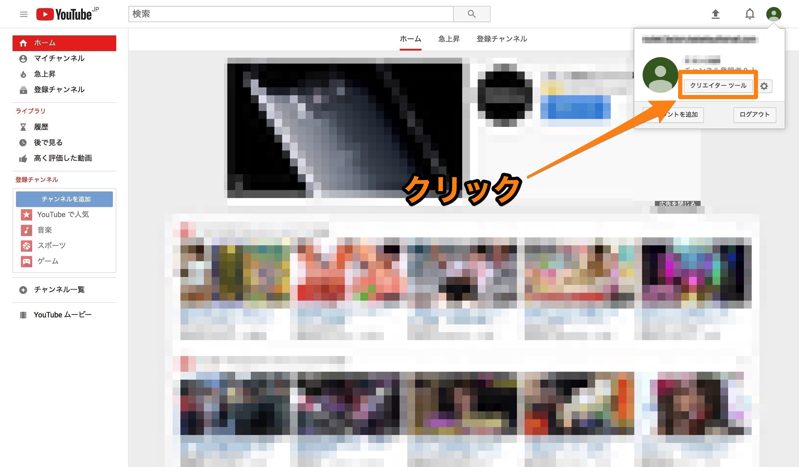
YouTubeのTOPページの右上にあるロゴをクリックして、「クリエイターツール」ボタンをクリックします。
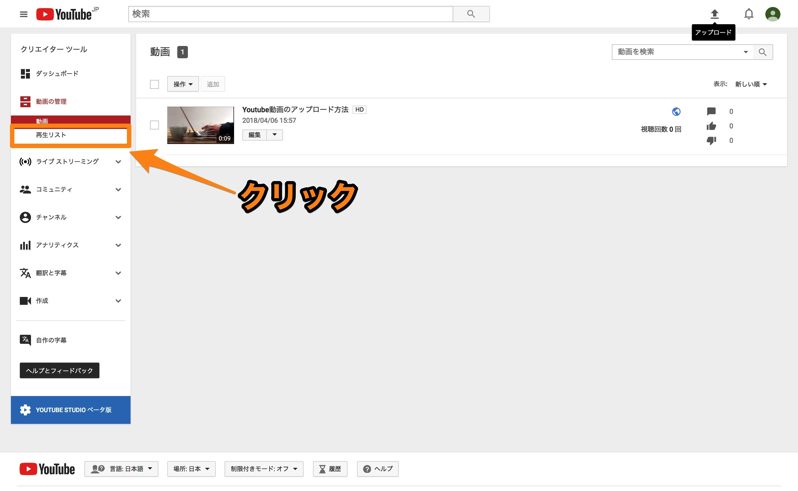
「クリエイターツール」>「動画の管理」>「再生リスト」と進みます。
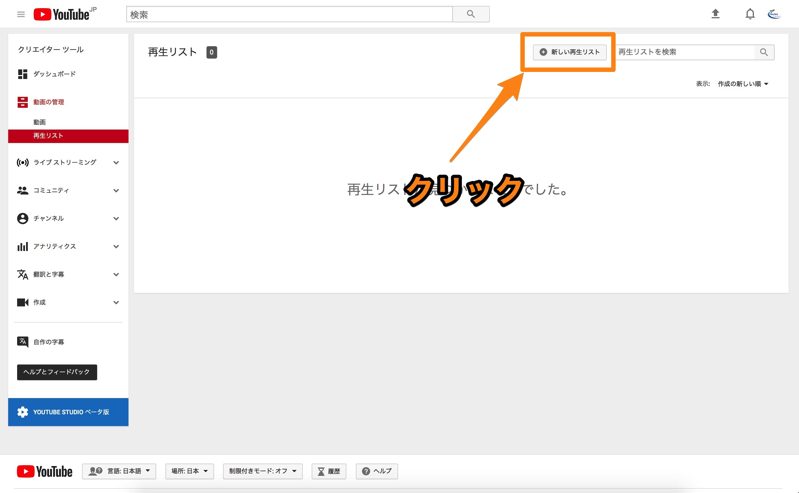
再生リスト画面の右上にある「新しい再生リスト」ボタンをクリックします。
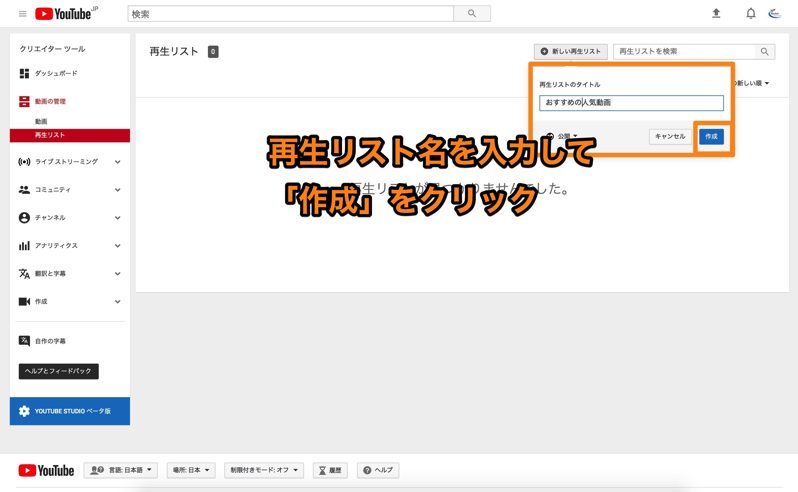
再生リスト名を入力して、「作成」ボタンをクリックすると、再生リストが作成されます。

引き続き、再生リストに動画を追加するために、「編集」をクリックします。
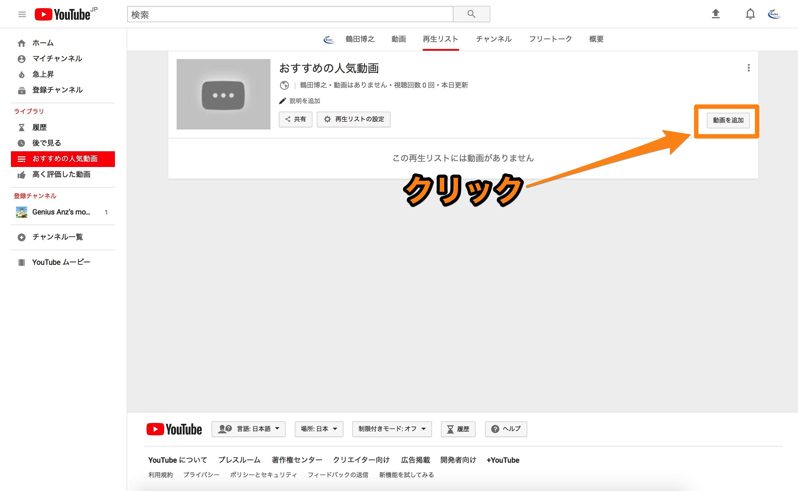
クリエイターツールからYouTubeのTOPページに遷移します。
再生リストが右側にある「動画を追加」ボタンをクリックします。
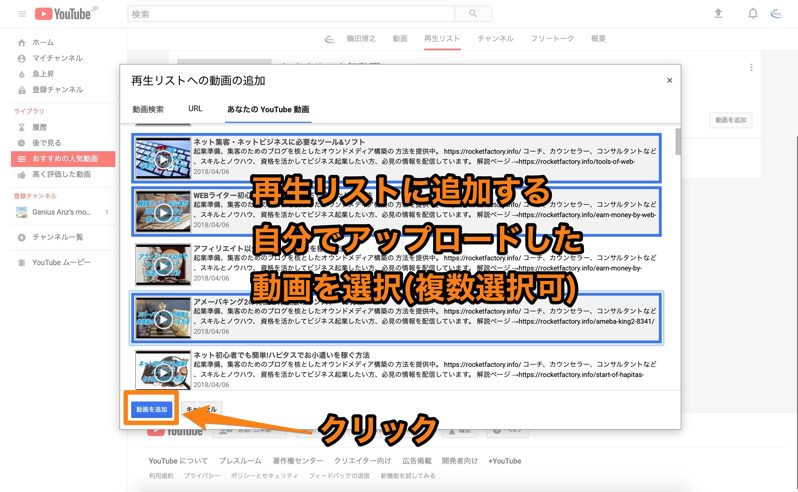
自分でアップロードした動画は「あなたのYouTube動画」で一覧表示されます。その他のURLを指定して他のユーザーがアップロードした動画も検索できます。
再生リストに追加したいものを選択して、画面左下にある「動画を追加」ボタンをクリックします。
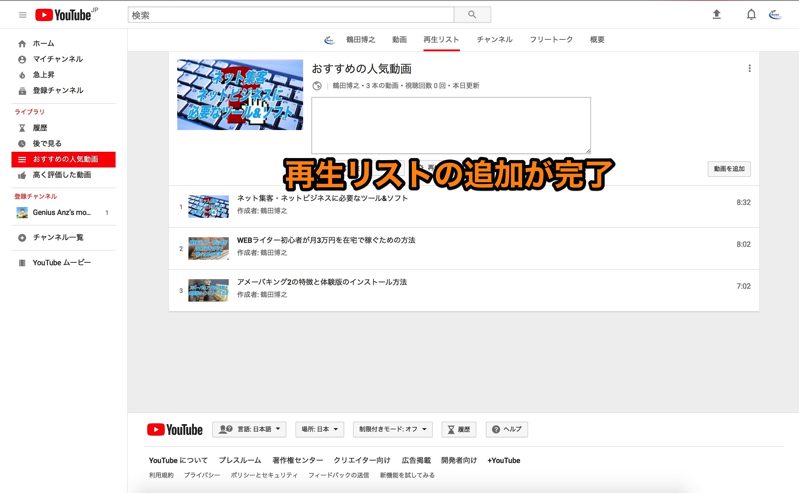
以上で作成した動画リストへの動画追加が完了しました。
YouTubeカードの登録方法
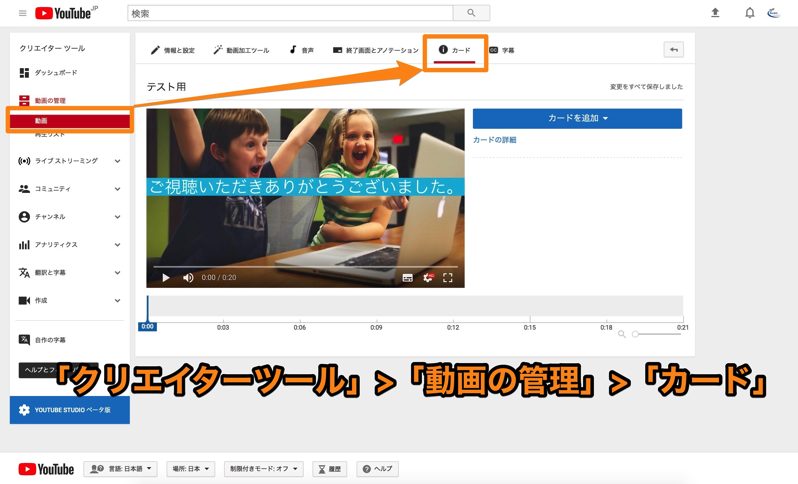
「クリエイターツール」>「動画」と進み、YouTubeカードを登録したい動画を選択します。
動画編集画面の上部にあるメニューの中にある「カード」をクリックします。
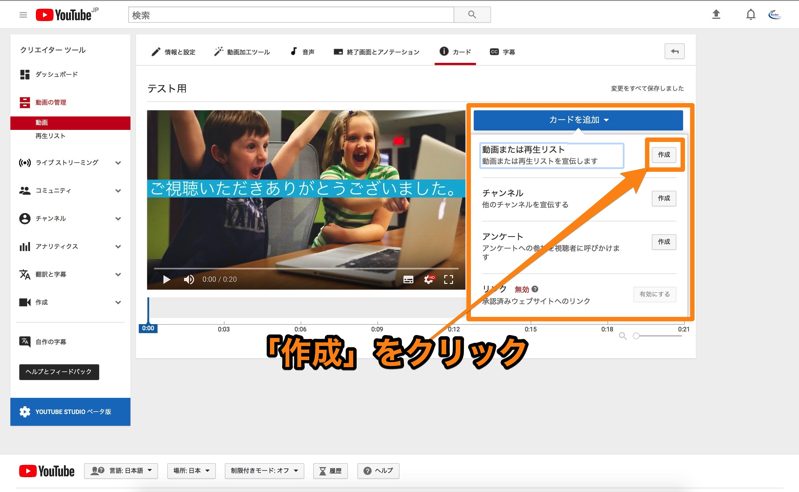
「カードを追加」をクリックして、「動画または再生リスト」にある「作成」ボタンをクリックします。
YouTubeカードには、「動画または再生リスト」以外に、「他のチャンネル」、「アンケート」、そして設定に条件付きのWEBサイトへのリンクを設定することができます。
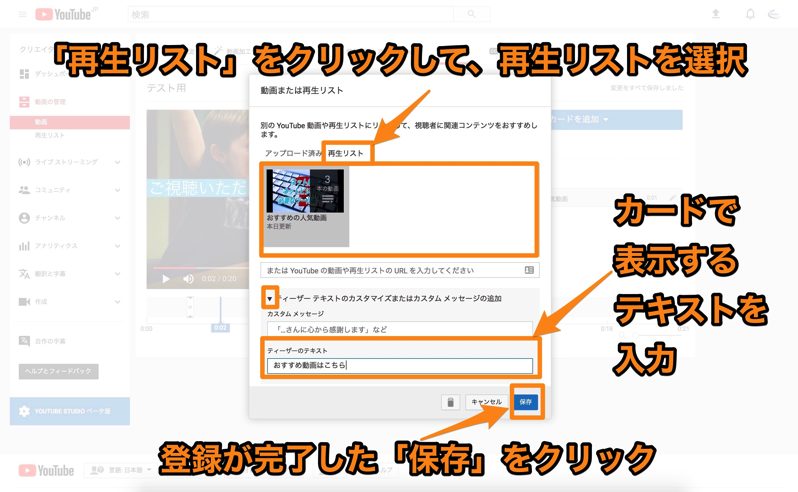
「動画または再生リスト」の画面の中から「再生リスト」タブをクリックして、登録済みの再生リストを選択します。
さらに画面下の「ディザーのテキスト」に、YouTubeカードで表示する内容を入力して、「保存」をクリックします。
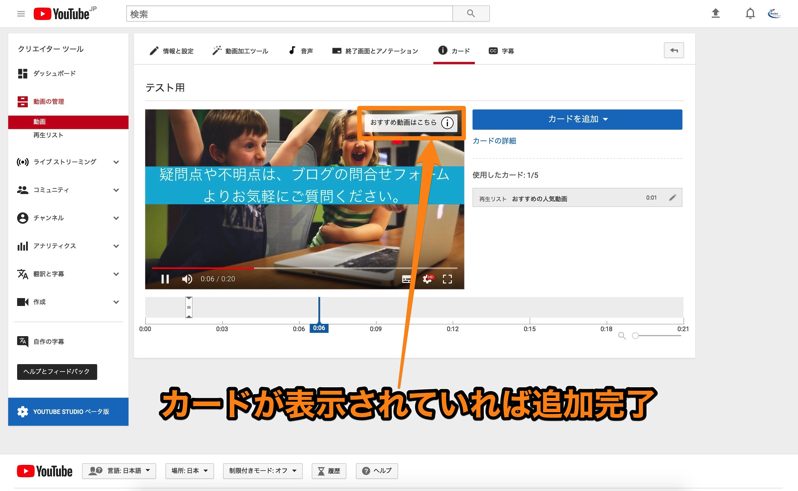
動画を再生して、YouTubeカードが表示されていれば完了です。
まとめ
YouTubeカードに、自分のWEBサイトへのリンクを貼ることができると良いですよね。
実はYouTubeから外部のWEBサイトへリンクを貼る場合には、YouTubeパートナー プログラムに参加する必要があります。
このYouTubeパートナー・プログラムは、2018年1月16日から、
・チャンネルの過去12か月間の総再生時間が4,000 時間
・チャンネル登録者が1,000 人以上
に到達しないと、プログラム参加の審査対象にならないという、厳格なルールが適用されています。
つまり、YouTubeチャンネルを開設したばかりの場合、自分のWEBサイトへのリンクをYouTubeカードに設定できないのです。
そのため条件を満たすまでの間は、動画再生リストをYouTubeカードに設定して再生時間を稼げるようにするのがベストです。
YouTubeカードの設定は簡単ですので、ぜひアップロードする動画に設定するようにしましょう。


